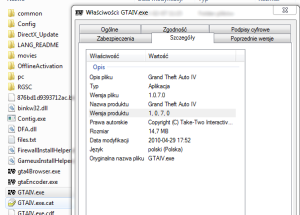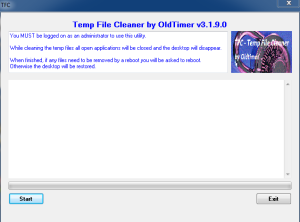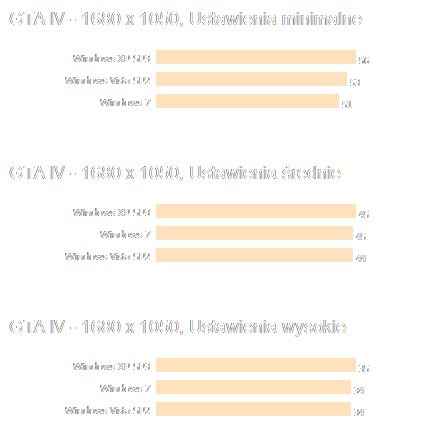Premiera GTA IV wywołała sporo zamieszania. Niestety, niektóre opinie o tej grze są bardzo negatywne. Gra jest słabo zoptymalizowana. Spowodowane jest to lenistwem developerów oraz przeniesieniem gry z konsol na PC, a nie odwrotnie. Jeśli zastanawiasz się jak uruchomić GTA IV tak, by działało ono lepiej, nie musisz dłużej szukać – przygotowałem krótkie zestawienie kilku tricków, które pozwolą Ci cieszyć się z gry, aczkolwiek korzystaj z nich tylko wtedy jeśli gra nie działa do końca poprawnie (bowiem zwykle najlepiej gra działa bez „grzebania”, jeśli działa dobrze).
Uwaga! W tym tekście prezentuję tylko „naturalne” sposoby przyspieszenia działania gry – nie obejmują one zagadnienia programów, które mają „przyspieszać” działanie gry, a w rzeczywistości tylko zajmują miejsce na naszym dysku, zwiększając płynność gry, poprzez wykonanie tych samych czynności, co poniżej. Programy te, pochodzą często od cudotwórców, a tak naprawdę są to „odkurzacze”, czyszczące system w taki sam sposób, jak niżej opisany – są one nastawione na przyniesienie autorowi korzyści majątkowych. Zawarte tu porady, należy wykonywać kolejno od punktu pierwszego, dla uzyskania najlepszego efektu.
Spis treści:
» Aplikacja antywirusowa w tle
» Patch
» Odpowiednie sterowniki
» Clip Capture
» Oczyszczanie plików systemowych
» Defragmentacja dysku
» Commandline
» Który system szybszy w GTA?
- Aplikacja antywirusowa w tle
- Patch
- Odpowiednie sterowniki
- Clip Capture
- Oczyszczanie plików tymczasowych
- Defragmentacja dysku
- Commandline
- Który system szybszy w GTA?
Chyba każdy z nas ma czasem problemy z wirusami i uzbraja się w antywirus potrzebny do neutralizacji szkodników. Mało z nas wie, ile RAMu potrafią używać aplikacje tego typu. Jeśli mamy darmowy program antywirusowy – najprawdopodobniej korzysta on z małej ilości pamięci, płatny ładuje do pamięci o wiele więcej danych. Niestety, programy uruchamiają w czasie działania gry skanowanie. Dobrze jest dodać katalog gry do wykluczonych podczas skanowania, ale najlepiej będzie jeśli wyłączymy na czas gry naszego kochanego antywirusa – grając w GTA IV nie złapiemy przecież wirusa, a sytuacje, w których szkodnik sam ulatnia się przez otwarte porty rutera do systemu są bardzo rzadkie i najczęściej są powodowane umyślnie. Pamiętajcie! Na czas gry najlepiej jest po prostu wyłączyć antywirusa, ponieważ może on korzystać intensywnie z dysku, więc rozgrywka może być przerywana przez uporczywy proces skanowania dysku, działający w tle (podczas gry w grę).
Zorientujmy się teraz jaką wersję gry GTA IV aktualnie posiadamy. W tym celu wejdźmy do katalogu z grą i odnajdźmy plik GTAIV.exe. Kliknijmy na niego prawym klawiszem myszy, wybierzmy opcję „właściwości”, po otwarciu okna przejdźmy do zakładki „sczegóły”. W linijce zatytułowanej „Wersja produktu”, możemy ujrzeć aktualną wersją naszej gry. Wersja, która znajduje się na poniższej fotografii, jest wersją najnowszą.
Nie jest ona polecana dla komputerów ze średniej półki, gdyż może ona w większości wypadków pogorszyć komfort rozgrywki. Wersja 1.0.7.0 zawiera bowiem usprawnienia działania cieni, które polepszają ich jakość – do ich wyświetlenia potrzebna jest lepsza konfiguracja komputera.
Dzięki wielu doświadczeniom (najlepiej samemu poeksperymentować z różnymi patchami), doszedłem do następujących wniosków:
Patch 1.0.7.0 – najnowszy – znacząco poprawia jakość cieni – ich ustawienie „very high” jest zalecane tylko na najlepszych konfiguracjach;
Patch 1.0.4.0 – starszy – jakość cieni jest słabsza, niż w 1.0.7.0, aczkolwiek po ustawieniu ich na „very high”, są one odpowiednikiem ustawienia „high” na patchu 1.0.7.0 – patch zalecam dla średnich i budżetowych konfiguracji;
Patch 1.0.3.0 – starszy – jakość ta sama co patch 1.0.4.0, aczkolwiek często daje więcej klatek na sekundę – należy wypróbować obydwa.
Nie polecam rozgrywki na grze bez patchów i patchu w wersji drugiej – jakość rozgrywki jest co najmniej mierna – występują częste zacięcia i spowolnienia. Dla odważnych – możemy tak grać, jeśli posiadamy bardzo mocną konfigurację komputera.
Pamiętaj! Najważniejszym elementem, potrzebnym GTA IV do wydajnej pracy, zawsze będzie procesor – i to co najmniej czterordzeniowy. Zaawansowane obliczenia fizyki nie potrzebują najlepszej karty graficznej, ponieważ główną rolę odgrywał w tamtych czasach procesor – gra nie potrafiła korzystać tak dobrze z dobrodziejstw nowoczesnych chipów graficznych, które – bądź co bądź – są bardziej zaawansowane i wydajniejsze od zwykłych procesorów.
Czasem GTA IV może niepoprawnie działać w wyniku starych sterowników, w których nie zostały poprawione jakieś błędy, a my np. posiadamy je aktualnie zainstalowane. Jeśli chcemy, by gra poprawnie działała, zainstalujmy najświeższe sterowniki do karty graficznej (te są najważniejsze – reszta nie musi być aktualna). Aczkolwiek, sterowniki, nawet te najnowsze mogą też pogorszyć działanie GTA IV i jeśli działa ono bardzo dobrze i możliwa jest komfortowa rozgrywka, nie zalecam aktualizacji sterowników do karty graficznej, gdyż te mogą zmniejszyć liczbę klatek na sekundę i gra stanie się mniej płynna – w tym wypadku proponuję eksperymentowanie z różnymi wersjami sterowników, by ocenić, które pozwalają na najpłynniejszą rozgrywkę. Nie mniej jednak, jeśli gra zacina się, ma mało klatek na sekundę, polecam aktualizację.
Funkcja Clip Capture została zaimplementowana w GTA wraz z nową jego wersją. Pozwala ona na rejestrowanie ostatnich momentów (dokładnie ostatnie 30 sekund), z których można później zapisać klip, wciskając F2. Niestety, funkcja ta spowalnia działanie gry, ponieważ nagrywanie jest wciąż w toku, a po wciśnięciu F2 zapisujemy jego ostatnie 30 sekund. Obraz więc jest na bieżąco nagrywany. Jeśli nie nagrywamy aktualnie filmu, warto tą funkcję wyłączyć. Dysk uzyska dodatkową wolną przepustowość, którą dotychczas zajmowało nagrywanie w locie. Funkcję wyłączamy w menu, w opcjach „Game”, przestawiający opcję Clip Capture na „off”. Od patcha w wersji drugiej wzwyż, można wyłączyć funkcję bez konieczności ładowania gry.
Windows, jak każdy inny system wymaga okresowego oczyszczania z plików tymczasowych. Na pliki tymczasowe składają się: pliki historii przeglądarki, ciasteczka, niepotrzebne wpisy w rejestrze i wiele innych. Operację tą, powinniśmy wykonać przed każdą defragmentacją dysku, ponieważ inaczej jest to bezsensowne, bo usuwając pliki, znów fragmentujemy dysk – jeśli pliki dużo zajmują (nie czyściliśmy ich stosunkowo długo, ma to duże znaczenie). Najprostszym i zarazem efektywnym programem jest program Temporary File Cleaner, do pobrania TUTAJ. Program działa bez instalacji, jedyne co musimy zrobić, to uruchomić program jako administrator i wcisnąć przycisk znajdujący się w lewym dolnym rogu okna – program rozpocznie usuwanie plików i poinformuje nas o zakończeniu operacji.
Podstawowym problemem dysków opartych o części mechaniczne jest stopniowa fragmentacja dysku, występująca po pewnym okresie korzystania z dysku. Jeśli nie mamy dysku SSD, powinniśmy okresowo defragmentować dysk, a w szczególności partycję systemową i partycję, na której znajduje się gra.
Windows 7/8 – sytuacja jest nieco bardziej skomplikowana, ponieważ wbudowany program do defragmentacji dysku jest bardzo dobrze napisany i szybko, ale także efektywnie optymalizuje pracę naszego dysku i układa pliki tak, by zostały szybko odczytane. Wbudowany program nie do końca jednak wystarczy. Bowiem jeśli chcemy zdefragmentować jeszcze pliki gry, wbudowany program nie pomoże nam – optymalizuje on działanie dysku tylko pod system, porządkując tylko małe pliki, natomiast zostawia te mniejsze. Jak wiemy, GTA IV posiada też duże pliki. Z pomocą przychodzi nam program Microsoftu – Contig. Jeśli zdefragmentowaliśmy już cały dysk wbudowany programem, musimy „poprawić” sytuację Contigiem.
Program pobieramy TUTAJ. Jeśli już pobraliśmy program, to wypakowujemy plik i kopiujemy go do katalogu z grą i tworzymy do niego skrót na pulpicie. Klikamy prawym przyciskiem myszy i wybieramy „właściwości”. Otwiera się nam okno i pola. W polu element docelowy na samym końcu (po wszystkich literach już wpisanych), wciskamy spację dopisujemy „-s” (bez cudzysłowów).
![]()
Zatwierdzamy „Ok”, klikamy dwa razy na utworzony wcześniej skrót (uruchamiamy go), pokazuje się nam okno programu, czekamy na zakończenie defragmentacji.
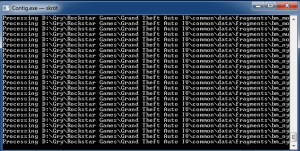
Po uruchomieniu GTA IV, możemy cieszyć się co najmniej pięcioma klatkami więcej.
Windows XP – sytuacja jest o wiele prostsza, ponieważ dołączony defragmentator dysków o wiele dokładniej przenosi pliki – nie pomija on większych plików. Defragmentacja nim zajmie o wiele więcej czasu, ale dysk będzie mniej pofragmentowany i pliki gry będą ładować się szybciej. W sumie wystarczy nam tylko on. Mimo wszystko, jeśli chcesz użyć jeszcze dodatkowo programu Contig – powróć do części tekstu Windows 7/8, by zobaczyć jak go użyć.
Rockstar, podczas projektowania GTA IV korzystał z możliwości szybkiej zmiany ustawień bez konieczności grzebania w ustawieniach pojedynczych plików. Zostawił możliwość zmiany dodatkowych ustawień poprzez stworzenie pliku commandline.txt. Swego czasu nawet sam podpowiadał graczom w swojej pomocy przez e-mail, by skorzystać z takiej możliwości zmiany ustawień. Całość sprowadza się do tego, że tworzymy w folderze z grą, plik o nazwie commandline.txt, kopiując tam różne komendy, które pozwalają przyspieszyć grę lub polepszyć jej wygląd (np. wyższej rozdzielczości odbicia). Poniższe zapisujemy od myślników w ciągłym wierszu, oddzielając je spacją:
Ustawienia globalne
-adapter numer karty grafiki, która ma być wykorzystywana
-disableimposters wyłącz sztuczne światła samochodów w oddali, w nocy
-noBlockOnLostFocus jeśli gramy w oknie i przełączymy na inne okno, to gra nie zatrzyma sięUstawienia dźwięku
-fullspecaudio dźwięk wysokiej jakości
-minspecaudio dźwięk niskiej jakościUstawienia diagnostyki
-benchmark od razu po włączeniu gry włącza nam się test grafiki
-safemode najniższe ustawieniaGrafika
-forcehighqualitymirrors wysokiej jakości odbicia
-forcer2vb buforowanie renderowania do jednostek vertex (sprawniejsze działanie dzięki technologii ATi na ich kartach – szczególnie 1900xt)
-frameLimit limit klatek – 1 lub 0
-framelockinwindow czy limit klatek ma działać również w oknie
-fullscreen wymuszenie pełnego ekranu
-gpucount ustawianie ilości kart graficznych
-height wysokość okna z grą (minimum 480)
-managed directx zarządza zasobami dla gry
-nominimize wyłączanie minimalizacji okna gry – zmniejsza użycie pamięci
-norestrictions ustawienia graficzne bez limitów
-noswapdelay ładowanie obiektów bez opóźnienia
-novblank nie czekaj na odświeżanie ekranu
-refreshrate częstotliwość odświeżania (liczba)
-stereo włączanie obsługi podwójnych kart graficznych
-unmanaged GTA IV kieruje zasobami
-width wysokość okna renderowania gry (minimum 480)
-windowed wymuś grę w oknieUrządzenia wejściowe
-usedirectinput włącz obsługę directinput i xinput razem (problemy z padem)Zarządzanie pamięcią
-availablevidmem Dostępny procent pamięci video-no_3GB wyłącza blokadę 3gb pamięci RAM, jeśli gra źle rozpoznaje system (jako 32 bit, na którym nie da się używać więcej niż 3gb RAM)
-nomemrestrict nie zostawia pamięci dla innych aplikacji prócz GTA IV (z wyjątkami)
-noprecache nie cachuj zasobów (pomaga przy nagle wyskakujących teksturach)
-percentvidmem procent pamięci karty graficznej, z jakiego ma korzystać GTA IV
-reserve zostawia pamięć dla innych aplikacji
-reservedApp 0 GTA IV wyłącza bez zapytania aplikacje, korzystające z zarezerwowanej dla GTA pamięci RAMUstawienia jakości
-autoconfig automatycznie ustaw jakość grafiki do żądanych klatek/s (15-120)
-detailquality ustawienia dystansu detali (wartość od 0-99)
-renderquality ustawienia siły filtru anizotropowego (0-4)
-shadowdensity gęstość cieni (0-16)
-shadowquality jakość cieni (0-4)
-texturequality jakość tekstur (0-2)
-viewdistance dystans rysowania większych obiektów (0-99)
-waterquality jakość wody (0-4)
-waterreflectionquality jakość odbić na wodzie (0-4)Próbuj na różnych numerach (nie łącz z -nomemrestict!):
-memrestrict ustawianie limitu pamięci dla odpowiedniej konfiguracji
-memrestrict 188743680 niska jakość tekstur dla kart graficznych 256mb
-memrestrict 209715200
-memrestrict 230686720
-memrestrict 262144000 średnia jakość tekstur dla kart graficznych 512mb
-memrestrict 293601280
-memrestrict 314572800
-memrestrict 629145600 wysoka jakość tekstur dla kart graficznych 1gb+
-memrestrict 650117120
-memrestrict 681574400Czas
-notimefix wyłączanie poprawki upływu czasu z pierwszego patcha (jeśli gra chodzi w stylu szybko-wolno to warto wpisać)
Na zagranicznych, jak i polskich forach, miliony graczy kłóciły się między sobą. Kłótnie te nie prowadzą do niczego – wiele różnych konfiguracji, porównywanych ze sobą nie może wydać wyroku. Całe szczęscie, na portalu Benchmark.pl, pojawiło się bardzo ciekawe porównanie – na którym systemie gra się w GTA IV najlepiej. Było ono wykonane na tej samej konfiguracji komputera. Efekty były przewidywalne – poszczególne wersje Windows potrafią „uciągnąć” GTA IV i różnią się tylko kilkoma klatkami, co dla przeciętnego gracza nie stanowi różnicy. Jeżeli jednak maksymalnie trzy klatki różnicy powodują u nas niemiłe odczucia, zaopatrzmy się lepiej w Windows XP – bo to na nim najlepiej działa Grand Theft Auto IV.
„Ciekawostka: GTA IV pod Vistą i 7 mógł wykorzystać parę megabajtów pamięci graficznej więcej niż pod Windows XP. Niby taka wielkość jest bez znaczenia, ale pozwoliłaby ona na uzyskanie nieco lepszej jakości grafiki w tej grze przy karcie z 512 MB pamięci graficznej.”
~benchmark.pl
Filip